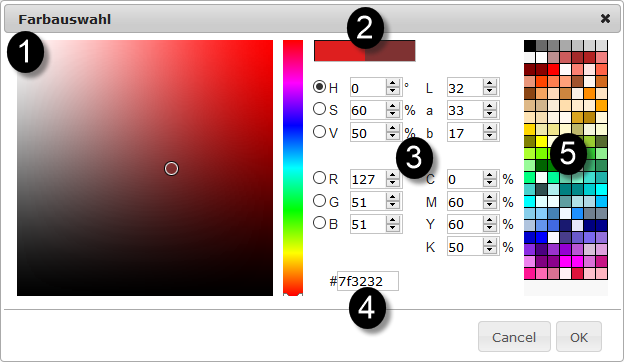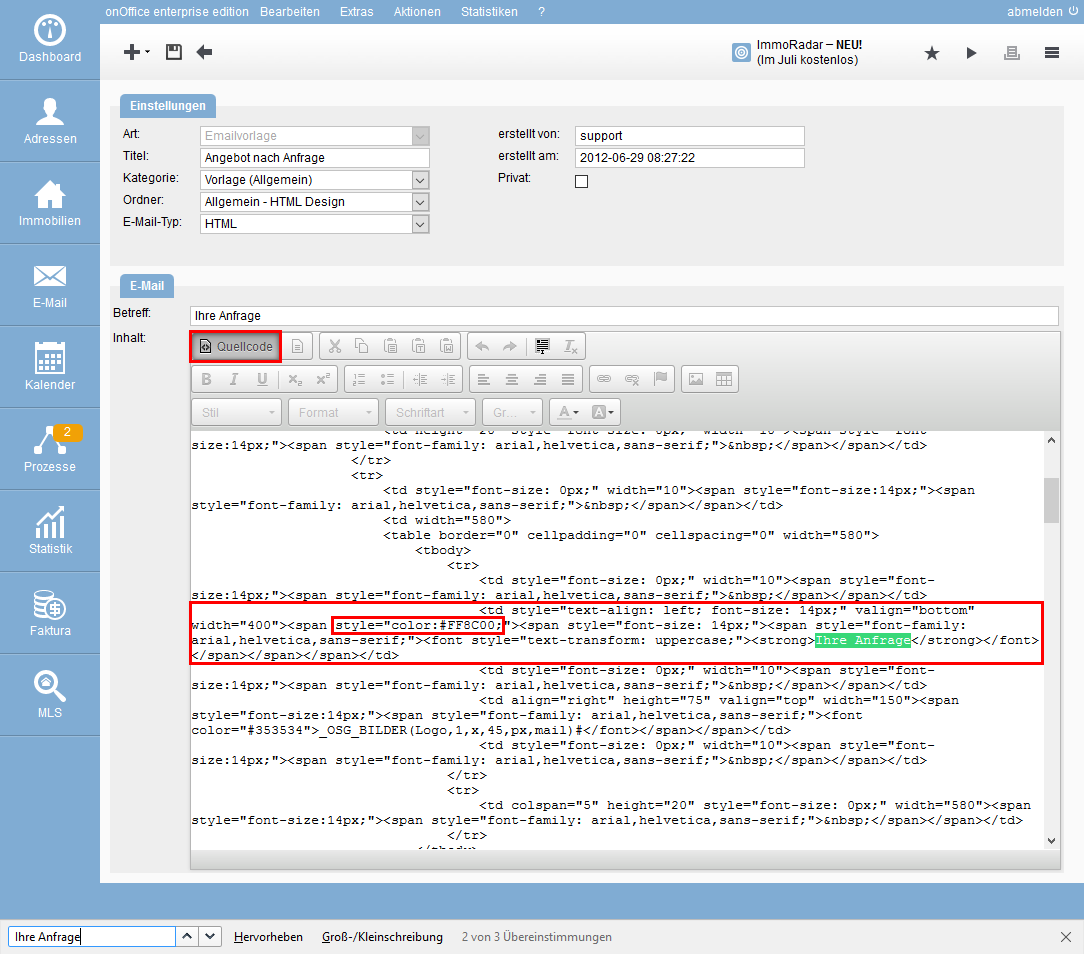Usted está aquí: Home / Extras / Ajustes / Ajustes básicos / Textos / Diseño / Premacros

Ajustes
Premacros
Las premacros son siempre detalles con una llave {} a su alrededor.
Se muestran las premacros existentes, divididas en predeterminadas y propias, así como el área para nuevas macros.
Crear premacros
Puede crear premacros en la categoría «Nueva Macro». Una vez que haya dado un nombre al premacro y seleccionado el tipo (texto, archivo), añádalo a la lista con el símbolo más. En la lista del extremo izquierdo aparece el nombre de la macro con los corchetes, a través de los cuales puede utilizarla en las plantillas. También se define el valor / contenido de la macro en la lista.
Puede cambiar el contenido en cualquier momento. La premacro puede borrarse de nuevo con el símbolo de la papelera.
Premacro tipo texto
Para las macros de texto, puede especificar cualquier contenido. Las macros de texto son muy adecuadas para establecer valores de color para colores de fuente, colores de fondo, etc. Estos valores de color deben tener un formato determinado. Para determinar fácilmente los valores de color en el formato correcto, hay un selector de color en la parte superior. Un clic sobre él abre la selección de colores.
La selección de colores consta de varias áreas. En el área de la izquierda se encuentra la «selección libre de color», primero debe seleccionar el tono de color en la escala estrecha del arco iris y, a continuación, puede seleccionar el brillo en el campo grande. En el centro está el área para introducir los valores exactos de color de su diseñador de medios y en el área de la derecha está la selección rápida de colores.
El tono de color seleccionado se transfiere al campo de selección, simplemente puede cerrar la selección de color.
Aquí una descripción detallada de la selección de colores:
- 1 – Libre elección del color, aquí puede elegir el color y el brillo según sus deseos. Seleccione el color en la escala del arco iris y después, el brillo en el cuadrado grande.
- 2 – Comparación entre el color anterior y el nuevo
- 3 – Colores por números, ¿Tiene colores predefinidos en su identidad corporativa? Entonces puede introducirlos aquí.
- 4 – Aquí se muestra el valor del color seleccionado en el formato habitual para correos electrónicos y páginas web.
- 5 – Selección rápida de colores, aquí puede elegir uno de los 140 colores de muestra.
Macros de archivo
Aquí también puede almacenar archivos, así como imágenes y documentos PDF que se mostrarán en las plantillas.
Utilizar premacro
Las premacros se utilizan, entre otras cosas, para poder ver el formato adecuado de los textos y las zonas coloreadas de las plantillas a medida que se van escribiendo. Sin embargo, también puede utilizar las premacros en otros lugares de los textos para ajustar el diseño a su identidad corporativa.
Si inserta una premacro en el propio texto esto no es un problema, estas siguen siendo reemplazadas antes de enviar como las macros normales.
Ejemplo:
El uso de premacros se explica utilizando el ejemplo de una plantilla de correo electrónico con color de fuente. Las premacros se almacenan en el código fuente de las plantillas, si no se siente seguro al respecto, utilice una plantilla de muestra para practicar.
Usando la ruta mostrada arriba, creamos una premacro llamada {preColourMacro} y le damos el valor 4a24aa. Se trata de un azul fuerte cuyo valor de color se determinó mediante el selector de color.
Para el ejemplo, utilizamos una copia de una plantilla. En el menú Edición >> Plantillas/Archivos seleccione una plantilla de correo electrónico en «Plantillas de correo electrónico» en la carpeta «General – Diseño HTML», como ejemplo la plantilla «Oferta a petición». En el área derecha, haga clic en el botón «Guardar como plantilla» y guarde la plantilla con un nuevo nombre como nueva plantilla de correo electrónico.
La plantilla se abre mediante el botón «Editar». Puede dar formato a los elementos del área de contenido de la plantilla. La barra de menú en el área de contenido pertenece al CKEditor, que se utiliza en onoffice para todos los textos «coloridos».
Por ejemplo, marque el título «Su consulta» y asígnele un color a través de ![]() .
.
Después, tiene que pasar al «Código fuente» de la plantilla haciendo clic en «Código fuente» en la barra de menú en la parte superior izquierda.
No se asuste, el texto mostrado se convierte en una mezcla de letras con todo tipo de caracteres especiales. En esta sopa de letras, busque ahora el texto que marcó antes, es decir, «Su solicitud». Esto podría ser algo así:
En las zonas entre paréntesis angulares delante de ella, hay entonces una entrada del tipo en alguna parte: . Sustituya aquí el valor de color «FF0000» por la expresión {preColourMacro}, que es el nombre del premacro de ejemplo creado. Es importante que incluya las llaves {}, el conjunto tendrá este aspecto:
Ahora puede guardar la plantilla. Todos los correos electrónicos con esta plantilla contendrán el encabezamiento en azul. Utilizando el premacro, ya puede ver el encabezamiento en el color correspondiente al escribir el correo electrónico.

 Entrada
Entrada Panel de control
Panel de control Contactos
Contactos Inmuebles
Inmuebles Correo electrónico
Correo electrónico Calendario
Calendario Tareas
Tareas Análisis de valor del inmueble
Análisis de valor del inmueble Configurador de estadísticas
Configurador de estadísticas Envío automático de exposés
Envío automático de exposés Estadística del inmueble / contactos
Estadística del inmueble / contactos Factura
Factura Gestión de procesos
Gestión de procesos Gestión de proyectos
Gestión de proyectos Gestor de solicitudes
Gestor de solicitudes Grupos
Grupos Intranet
Intranet Marketing-Box
Marketing-Box Módulo multilingüe
Módulo multilingüe Módulo multipropiedad
Módulo multipropiedad onOffice Sync
onOffice Sync Panel de captación
Panel de captación Panel de resultados
Panel de resultados Presentación modo TV escaparate
Presentación modo TV escaparate Presentaciones PDFs
Presentaciones PDFs Registro de la jornada laboral
Registro de la jornada laboral Smart site 2.0
Smart site 2.0 Acceso rápido
Acceso rápido Actualización masiva
Actualización masiva Ajustes
Ajustes Cálculo con fórmulas
Cálculo con fórmulas Comunicación con los clientes
Comunicación con los clientes Contactos desde el Portapapeles
Contactos desde el Portapapeles Enlaces favorito
Enlaces favorito Herramientas externas
Herramientas externas Importación de inmuebles
Importación de inmuebles Módulos de texto
Módulos de texto Plantillas
Plantillas Portales
Portales onOffice-MLS
onOffice-MLS Tutoriales
Tutoriales Paso a paso
Paso a paso